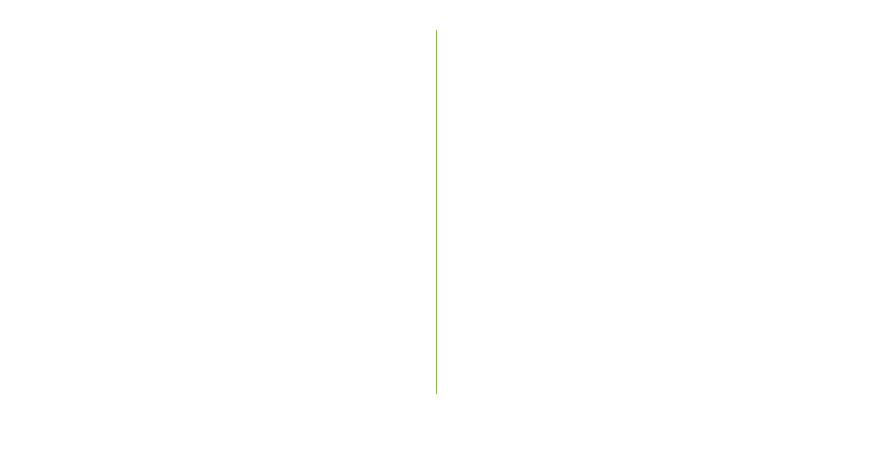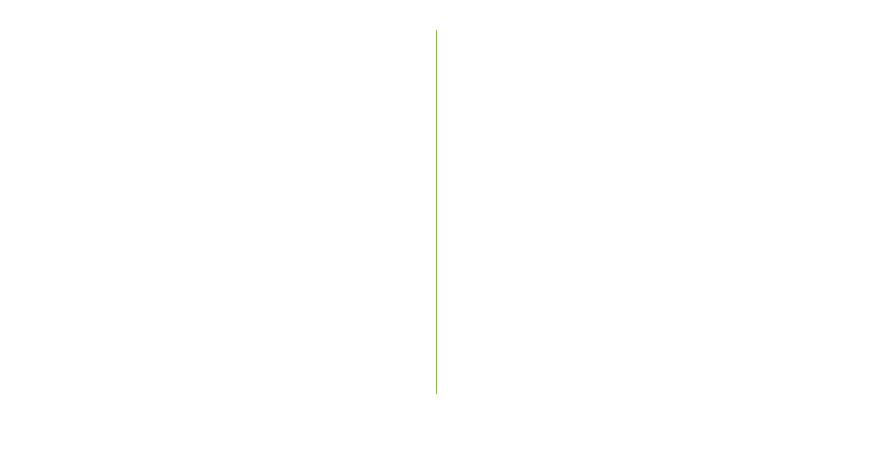
Не используйте Устройство, если у него
повреждены аккумулятор, зарядное
устройство (поврежден корпус, кабель или
контакт) или SD карта. При повреждении
батареи (трещины в корпусе, утечка
электролита, потеря формы), ее следует
заменить в центре сервисного обслуживания.
Использование самодельных или
модифицированных аккумуляторов может
привести к необратимым повреждениям
Устройства.
Не используйте органические или
неорганические растворители, например,
бензол, для очистки корпуса или экрана.
Для удаления пыли используйте мягкую
ткань, для очистки от стойких загрязнений —
несколько капель дистиллированной воды.
Наличие на экране пяти или менее дефектных
пикселей является допустимой нормой и не
относится к гарантийным дефектам экрана.